画图像写代码一样酷?这个神仙效率网站,让你的文档图表活起来! 有更新!
嘿,各位《善忘技术夹》的老铁们,是不是经常被文档里的图表搞得焦头烂额?
改个需求,架构图、流程图、时序图跟着大改,鼠标拖来拖去、对齐拉扯,半天时间就搭进去了。更要命的是,图一改,文档里的图就过时了,简直是效率杀手!
今天,我就要给大家安利一个“神器”—— PlantUML Server,它能彻底颠覆你画图的体验。忘了那些繁琐的拖拽吧,从今天起,画图就像写代码一样简单、高效、优雅!现在很多在线工具都订阅和收费,比如说之前使用processon的功能,挺好用的,但是现在导出图片或者都必须要开会员,去水印等。当前工具在我实际工作中,解决了大问题,私有化部署,再也不用担心免费的画图在线工具收费限制了。
先看下我生成的一个交易流程的时序图(当然大部分不是自己手写的, AI根据代码生成,对于了解项目很好实用)。
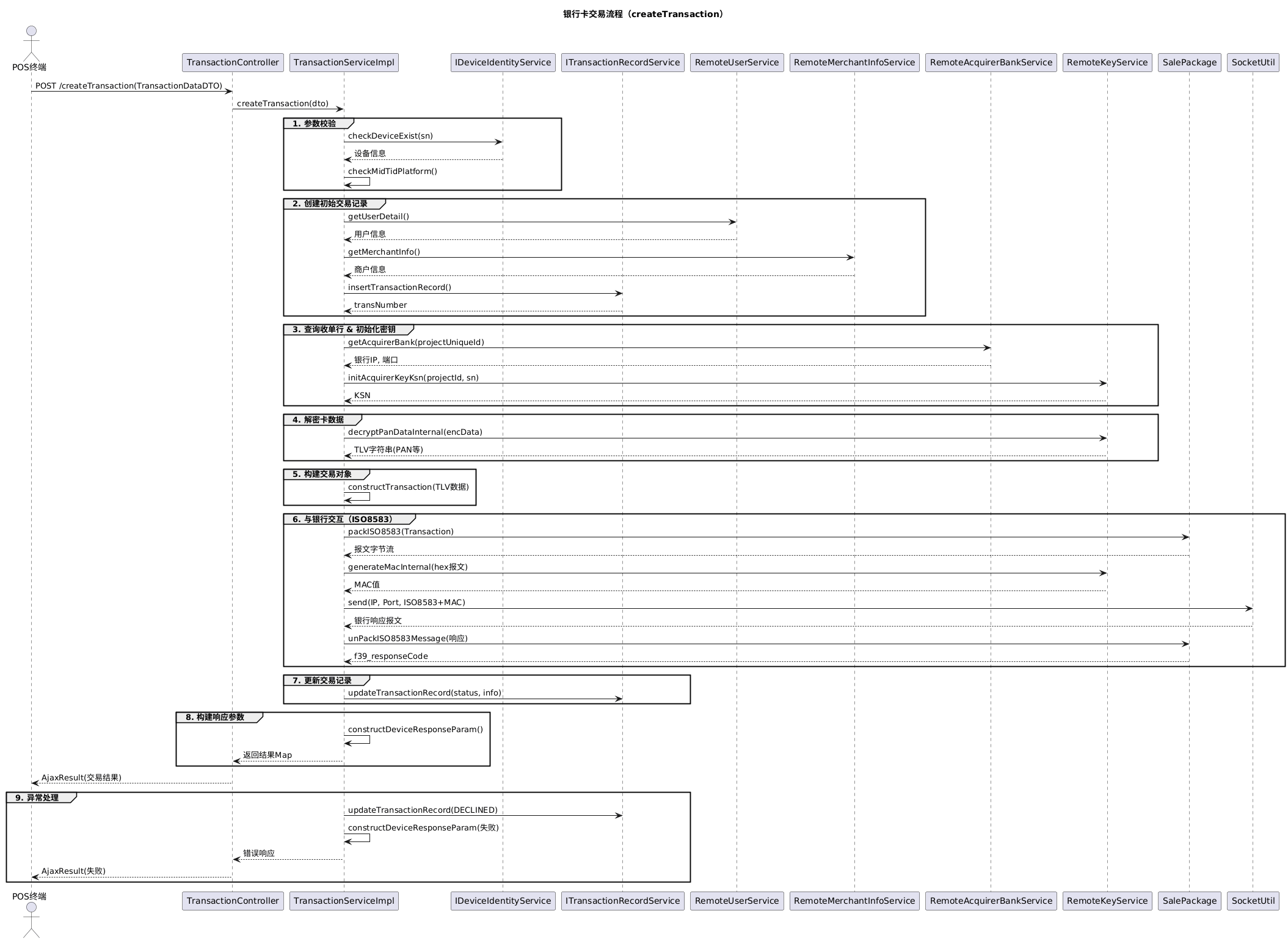
🔍 软件/工具简介:文本生成图表的魔术师
PlantUML Server 是什么?简单来说,它是一个在线服务,能把一段描述图表的“代码”(用 PlantUML 语法编写)实时渲染成各种漂亮的图表。
你可以把它理解为图表界的“所见即所得”——只不过,“所见”的是图,“所得”的是你写的文本。
核心功能:
- 文本生成图表: 这是它的灵魂!你不需要拖动任何元素,只需用简洁的文本描述,PlantUML Server 就能帮你生成复杂的图表。
- 支持图表种类繁多: 远不止 UML 图!它支持:
- UML 图: 序列图 (Sequence Diagram)、用例图 (Use Case Diagram)、类图 (Class Diagram)、活动图 (Activity Diagram)、组件图 (Component Diagram)、状态图 (State Diagram)、对象图 (Object Diagram)、部署图 (Deployment Diagram) 等。
- 非 UML 图: 流程图 (Flowchart)、甘特图 (Gantt Chart)、心智图 (Mind Map)、网络图、ER 图 (Entity-Relationship Diagram)、JSON/YAML 数据结构图等等。
- 实时预览与导出: 在线编辑区左侧输入文本,右侧实时显示渲染结果,满意后可以直接导出 PNG、SVG 等多种格式的图片。
适合哪些人群使用?
可以说,凡是需要画图、写文档、做技术交流的人,都会爱上它:
- 开发者 / 架构师: 快速绘制系统架构图、API 调用时序图、数据库 ER 图。
- 项目经理 / 产品经理: 制作用户流程图、需求分析图、项目排期甘特图。
- 技术博主 / 文档工程师: 为文章或技术文档快速配图,保持图文同步更新。
- 学生: 绘制课程设计图、毕业论文中的系统模块图。
- 团队协作: 图表代码化,方便版本控制和团队协作。
🚀 使用方法:像搭积木一样简单
PlantUML Server 的使用门槛几乎为零。因为它是一个在线服务,你连安装都不需要,打开浏览器就能用!
快速上手:
- 访问官网: 直接访问 https://plantuml.com/plantumlserver (这是 PlantUML 官方提供的在线服务入口)。
- 编辑与预览: 你会看到一个分屏界面:
- 左侧是一个文本编辑区,你可以在这里输入 PlantUML 语法描述。
- 右侧是实时预览区,随着你的输入,图表会即时更新。
- 下载图表: 预览满意后,点击右侧图表下方的“Download PNG”或“Download SVG”按钮,即可保存你的作品。
一个小例子:画个简单的时序图
假设我们要描述一个用户登录的流程:
@startuml
actor 用户
participant "Web 浏览器" as Browser
participant "认证服务" as Auth
participant "数据库" as DB
用户 -> Browser: 输入用户名/密码
Browser -> Auth: 发送登录请求 (用户名, 密码)
Auth -> DB: 查询用户凭证
DB --> Auth: 返回用户凭证
Auth -> Auth: 验证密码
alt 密码正确
Auth --> Browser: 返回 Token
Browser -> 用户: 登录成功
else 密码错误
Auth --> Browser: 返回错误信息
Browser -> 用户: 提示登录失败
end
@enduml
把这段文本粘贴到 PlantUML Server 的左侧编辑区,你会立刻在右侧看到一个清晰的时序图!
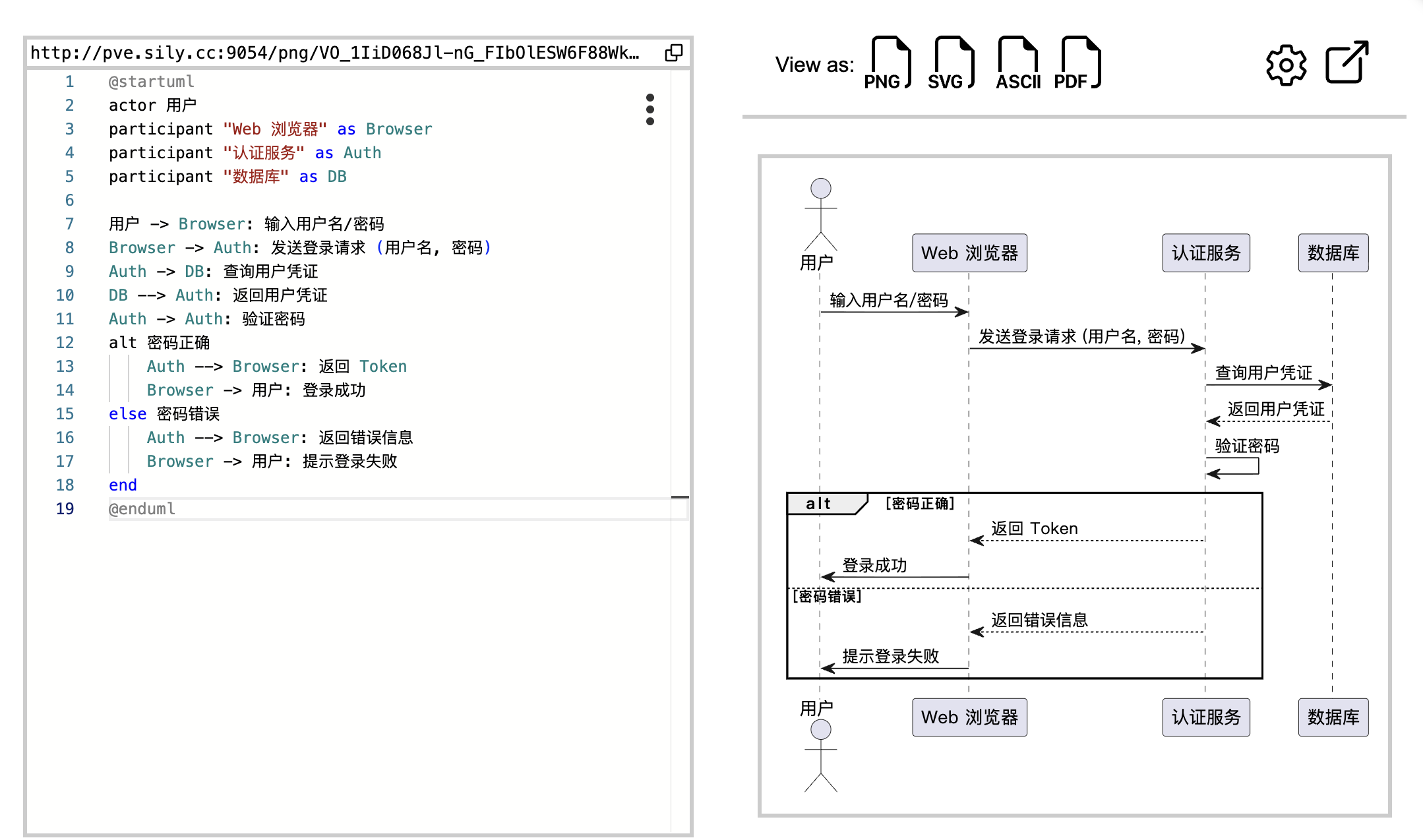
@startuml 和 @enduml 是 PlantUML 语法的起始和结束标记。中间的 -> 表示消息流,participant 定义参与者,alt/else/end 定义条件分支,非常直观。
一下是我直接部署的一个环境,使用docker容器部署, 可以通过 http://pve.sily.cc:9054访问,当然也可以直接访问官网的服务测试使用 https://plantuml.com/plantumlserver。
部署起来起来很简单啦
docker run -d -p 8080:8080 plantuml/plantuml-server:jetty
# 这里定义的是8080端口, 可以自己修改端口访问
💡 实用场景举例:让你的工作效率飞起来
PlantUML Server 的应用场景远比你想象的更广泛。
-
开发者的福音:告别“画图五分钟,改图两小时”的噩梦
- API 文档: 快速绘制 API 调用时序图,清晰展示请求、响应、服务间交互。
- 系统架构: 用组件图描述微服务架构,或者用部署图展示服务部署拓扑。
- 数据库设计: ER 图,直观展示表结构和关系。
- GitOps/DevOps: 将 PlantUML 代码与业务代码一起版本控制,每次代码更新,图表自动更新,真正实现文档与代码同步。
-
项目经理 / 产品经理:沟通利器,需求再复杂也不怕
- 用户旅程图: 描述用户从发现产品到完成目标的全流程。
- 需求分析: 用例图、活动图,清晰定义系统功能和用户行为。
- 项目排期: 甘特图,方便展示项目阶段和任务排期。
- 原型设计: 心智图,快速梳理产品功能点和页面跳转逻辑。
-
自媒体创作者 / 技术博主:配图简单,内容更专业
- 写技术文章时,复杂的概念往往需要图表来辅助说明。PlantUML Server 让你能像写代码一样快速生成配图,还能随时修改,保证文章内容的时效性。
- 例如,讲解一个算法的流程、一个协议的交互过程,用时序图或流程图就能秒杀千言万语。
✨ 优势亮点:为什么它是你的不二之选?
相较于传统的图形化绘图工具(如 Draw.io、Visio)或更专业的代码绘图工具,PlantUML Server 的独特魅力在于:
- 🏆 免费 & 开源: PlantUML 本身就是开源项目,PlantUML Server 也是基于此提供服务,你可以完全免费使用,甚至可以在本地搭建自己的服务。
- PlantUML GitHub:https://github.com/plantuml/plantuml
- PlantUML Server GitHub:https://github.com/plantuml/plantuml-server
- 📝 文本即代码: 这是它最大的王牌!图表以纯文本形式存在,可以:
- 版本控制: 像代码一样提交到 Git,方便追踪修改、回溯历史。
- 易于修改: 只需要改几行文本,图表就自动更新,告别拖拽对齐的烦恼。
- 高效协作: 团队成员可以直接在文本上协作,合并改动。
- 🌍 跨平台: 作为一个在线服务,你只需要一个浏览器就能使用,无需安装任何软件,Windows、macOS、Linux 甚至手机平板都能用。
- 🔌 生态丰富: PlantUML 拥有强大的生态系统。
- IDE 集成: VS Code、IntelliJ IDEA 等主流 IDE 都有 PlantUML 插件,可以直接在编辑器里编写和预览。
- Markdown 集成: 许多 Markdown 编辑器(如 Typora, VS Code With Markdown Preview Enhanced 插件)支持直接渲染 PlantUML 代码块。
- 自动化: 可以集成到 CI/CD 流程中,自动生成文档图表,实现“文档即代码”。
- 🎨 简洁美观: 默认渲染的图表风格清晰、专业,并且支持自定义样式和主题。
📚 扩展推荐:更高效的用法
- 本地化部署: 如果你对数据安全或网络速度有较高要求,可以考虑在自己的服务器上部署 PlantUML Server,或者直接在本地安装 PlantUML JAR 包配合 IDE 插件使用。
- IDE 插件加持:
- VS Code 用户: 强烈推荐安装 “PlantUML” 插件。在
*.puml或*.plantuml文件中编写代码,实时预览,并且可以直接导出图片。 - IntelliJ IDEA 用户: 安装 “PlantUML Integration” 插件,体验同样出色。
- VS Code 用户: 强烈推荐安装 “PlantUML” 插件。在
- 对比同类工具:
- Mermaid.js: 另一个文本生成图表的流行工具,语法相对更轻量,更适合 web 端渲染。
- Graphviz (DOT 语言): 更早的文本绘图工具,功能强大但学习曲线稍陡峭,主要用于绘制网络图、流程图等。
- Draw.io / Figma: 强大的图形化绘图工具,适合需要精细布局和复杂设计的场景。但它们与 PlantUML 解决的是不同的痛点,PlantUML 的核心优势在于文本可版本控制。
- 结合 AI 提效: 未来你甚至可以直接通过 AI 工具(如 ChatGPT、文心一言)生成 PlantUML 文本,然后粘贴到 PlantUML Server 进行渲染,进一步提升效率!
结语
在这个信息爆炸、效率至上的时代,掌握像 PlantUML Server 这样的工具,无疑能让你在工作和学习中脱颖而出。它不仅仅是一个画图工具,更是一种效率哲学:将重复性劳动自动化,将复杂信息结构化,让你的文档和图表真正“活”起来。
越早用上 PlantUML Server,你的文档管理就越轻松,工作效率就越高,错过它真的太可惜了!
快去试试吧,你会爱上它的!觉得有用的话,别忘了点赞、转发和收藏,让更多人受益!

评论
发表评论
|
|
|